Sie können den Zielcomputer anhand der folgenden beiden Methoden festlegen:
Einen Zielcomputer aus der Zielliste wählen
Einen Zielcomputer suchen und ihn dann wählen
![]()
Wenn Sie dieses Gerät als WSD-Scanner benutzen, können Sie nur ein einziges Ziel pro Scanauftrag festlegen.
Einen Ziel-Client-Computer aus der Zielliste wählen
Gehen Sie wie folgt vor, um einen Ziel-Client-Computer aus der Zielliste zu wählen.
Die Ziele werden in der Zielliste aufgeführt, nachdem Sie sich beim Computer angemeldet haben.
![]()
Wenn der Zielcomputer nicht erscheint, aber das Gerät schon beim Zielcomputer registriert wurde, drücken Sie [Aktual.]. Dadurch wird die Zielliste mit den neuesten Informationen aktualisiert.
![]() Drücken Sie in der Zielliste auf den Zielcomputer, an den Sie Dateien schicken möchten.
Drücken Sie in der Zielliste auf den Zielcomputer, an den Sie Dateien schicken möchten.
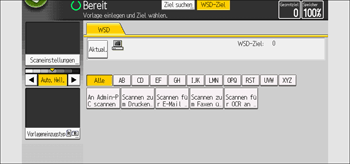
![]()
In der Zielliste wird jeder Ziel-Client-Computer mit bis zu 20 Zeichen angezeigt. Wenn die Zeichenanzahl 21 überschreitet wird ab dem 20. Zeichen "..." angezeigt.
Wir empfehlen zur Registrierung leicht erkennbare Computernamen.
Wenn ein WSD-kompatibler Computer mit einem Netzwerk verbunden ist, erscheinen die folgenden vier Ziele automatisch im Anzeigefeld. Weitere Einzelheiten zum Speicherziel von Dateien für jedes Ziel finden Sie unter den entsprechenden Computereinstellungen.
Scannen in "Computername"
Scannen für Druck in "Computername"
Scannen für E-Mail in "Computername"
Scannen für OCR in "Computername" (Scannen für OCR in "Computername" ist, abhängig vom Ziel-Client-Computer, möglicherweise nicht verfügbar).
Sie können auch das Ziel suchen, indem Sie [Ziel suchen] drücken. Einzelheiten siehe unten.
Die Zielliste kann bis zu 250 Client-Computer-Ziele anzeigen.
Nach einem Ziel-Client-Computer suchen
Gehen Sie wie folgt vor, um einen Ziel-Client-Computer zu suchen und zu wählen.
![]() Drücken Sie [Ziel suchen].
Drücken Sie [Ziel suchen].
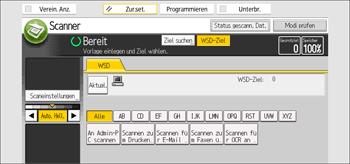
![]() Drücken Sie [Name].
Drücken Sie [Name].
Bei einer Zielsuche nach Namen können Sie bis zu drei Zeichenfolgen festlegen. Die dritte Zeichenfolge kann über [Erweiterte Suche] festgelegt werden.
![]() Geben Sie die Suchzeichen ein und drücken Sie dann [OK].
Geben Sie die Suchzeichen ein und drücken Sie dann [OK].
![]() Drücken Sie gegebenenfalls [Erweiterte Suche] und geben Sie die detaillierten Suchkriterien an. Drücken Sie anschließend [OK].
Drücken Sie gegebenenfalls [Erweiterte Suche] und geben Sie die detaillierten Suchkriterien an. Drücken Sie anschließend [OK].
Durch Drücken von [Erweiterte Suche],können Sie nach [Name] suchen. Sie können Suchkriterien angeben, z.B. [Wort am Anfang] oder [Wort am Ende]. Sie können Ihre Suche außerdem unter Verwendung von mehreren Kriterien verfeinern.
![]() Drücken Sie [Suche starten].
Drücken Sie [Suche starten].
![]() Wählen Sie ein Ziel und drücken Sie dann [OK].
Wählen Sie ein Ziel und drücken Sie dann [OK].
![]()
Suchziele sind Computernamen.
Indem Sie [Details] drücken, können Sie Einzelheiten zu den ausgewählten Zielen aufrufen.
Bis zu 100 Ziele können als Suchergebnisse angezeigt werden.
